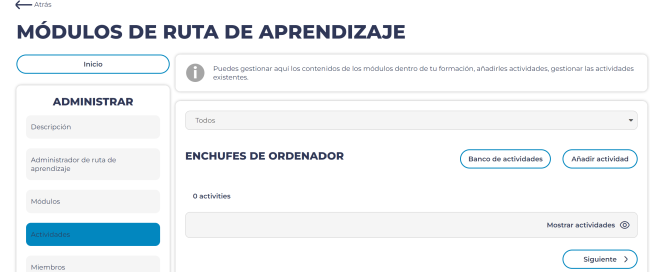Si no ves el video, puedes refrescar el navegador, presionando (Ctrl+Shift+R | Ctrl+F5 o Shift+F5), o abrirlo directamente desde el Canal de Youtube... HAZ CLIC AQUI
Dentro de las distribuiciones de Drupal (Listas para utilizar), Opigno ocupa un lugar destacado, ya que cubre la mayoría de las necesidades dentro de cualquier tipo de proceso de formación, básica, media o avanzada. En otras palabras, es un LMS o Learning Management System, que permite la creación de múltiples sistemas de formación, ideal para academías, universidades en línea, la formación interna de los empleados, entre otras.
La plataforma Opigno es compatible con las versiones de Drupal 8 y posteriores en incluye funcionalidades avanzadas, como la configuración de cursos interactivos, su propia red social, mensajería interna, foros o la integración de fomación en tiempo real, a través de video llamadas.
En este artículo, haremos un recorrido sobre los pasos para crear un Entrenamiento, que incluye varios módulos, cómo añadir actividades interactivas relacionadas con los módulos y algunas de las opciones de evaluación; para que puedas hacerte una idea sobre su potencial y lo fácil que podría resultar su implementación en tus proyectos.
Qué significa Entrenamiento en Opigno
Lo primero que deberíamos tener en cuenta, es que en Opigno, cuando se menciona crear un Entrenamiento, Formación o Ruta de aprendizaje, realmente, se refiere lo que conocemos como "Curso de formación a nivel global", que a su vez, estará compuesto por uno o varios Cursos, con sus respectivos Módulos y Actividades, correspondientes a cada uno de los Temas, que se tratarán durante su desarrollo.
Por ejemplo, si queremos crear un Entrenaminento o formación sobre "Reparación de ordenadores", añadiremos tantos Cursos o Temas como necesitemos, con sus respectivos módulos, actividades, material de apoyo y/o evaluaciones, ofreciendo a los alumnos las diferentes opciones y posiblidades de completar cada una de las Fases o Cursos durante el Entrenamiento.
Cómo crear un Entrenamiento en Opigno
Para crear un Entrenamiento o Formación, podremos elegir uno de las siguientes opciones:
Opción 1 - Menú Catálogo
Haciendo clic en el menú superior, en la opción Catálogo y a continuación, presionando el botón, Crear nueva formación, que encontraremos en la parte derecha de la pantalla.
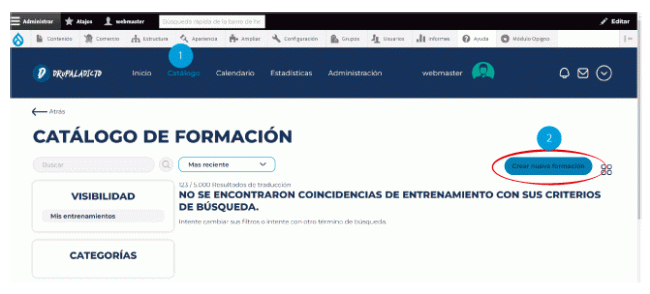
Opción 2 - Desde el menú Administración
Desde el menú Administración, hacemos clic en en enlace Entrenamiento y, a continuación, podremos crear o importar un entrenamiento.
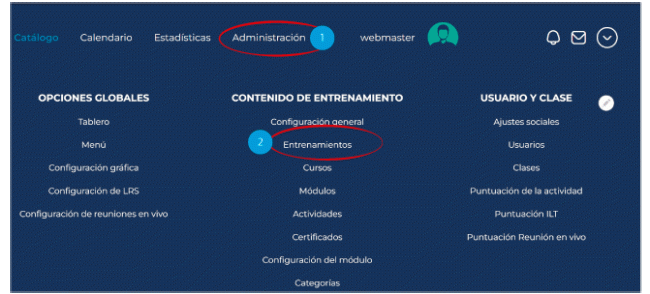
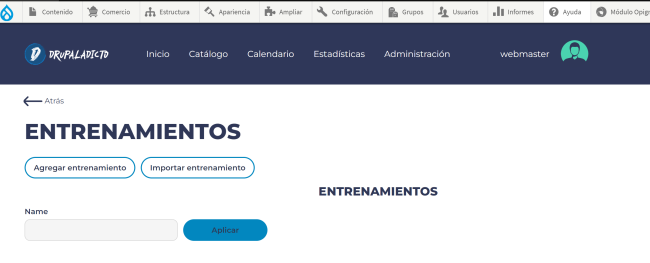
Cualquiera de las dos alternativas, nos permitirán añadir un nuevo entrenamiento dentro de la plataforma Opigno. Y nos abrirá la primera pantalla.
Pantalla 1 - Descripción del entrenaniento
En la que tendremos que añadir la descripción, objetivos, categoría, entre otras información relacionadas con el entrenamiento.
Una vez accedamos a la pantalla de configuración de nuestro entrenamiento, podremos comenzar añadiendo una descripción general, acerca del contenido y objetivo del Entrenamiento.
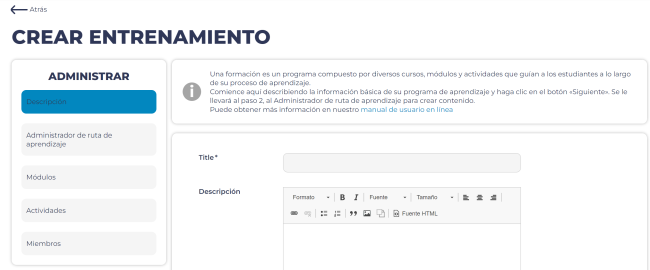
Una vez terminemos de completar todos los campos de la primera pantalla de configuración para nuestro entrenamiento (Categorías, Duración, Certificado, etc), podremos pasar a la siguiente parte haciendo clic en el botón siguiente, que veremos en la parte inferior derecha de la pantalla.
Si hemos activado el módulo Commerce de Opigno, podremos configurar el precio del curso, como parte de la descripción del entrenamiento, antes de continuar.
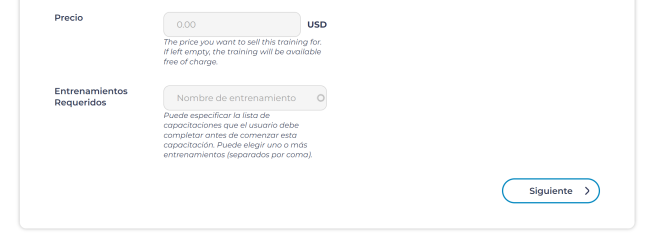
Pantalla 2 - Administración del Grupo y opciones
En esta siguiente pantalla, definiremos los grupos que podrán acceder a nuestro entrenemiento, añadir un primer elemento (Curso o Módulo), o si la formación será guiada por un instructor.
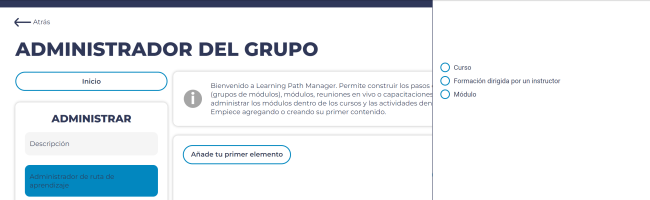
No podremos continuar a la siguiente pantalla, a menos que no hayamos añadido algo de contido, como un módulo o un curso o cualquiera de las configuraciones disponibles.

Añadir nuestro primer Elemento (Curso)
Aprovecharemos para añadir desde esta pantalla, nuestro primer elemento, que en este caso será un Curso. Para esto, haremos clic en el botón añadir Elemento y a continuación, seleccionaremos el tipo Curso, desde el menú de opciones que se mostrará a nuestra derecha.
Podremos crear un nuevo curso, o seleccioar un curso existente que añadiremos a nuestro entrenamiento.
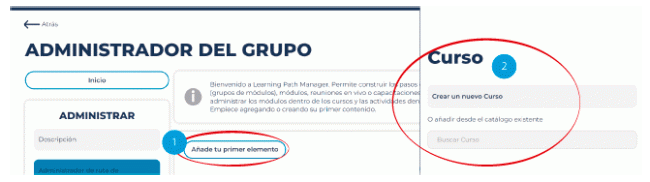
A continuación, podremos añadir una descripción del curso, alguna imagen de portada que se mostrará en los listados del entrenamiento, el certificado para el curso, en caso de tenerlo y si queremos activar el sistema de isingnias acumulativas.
Tan pronto como hayamos terminado con los datos de nuestro curso, haremos clic en el botón guardar de la parte inferior y veremos cómo se mostará en el listado de curso de nuestro entrenamiento, con un aspecto parecido al de la siguiente imagen:
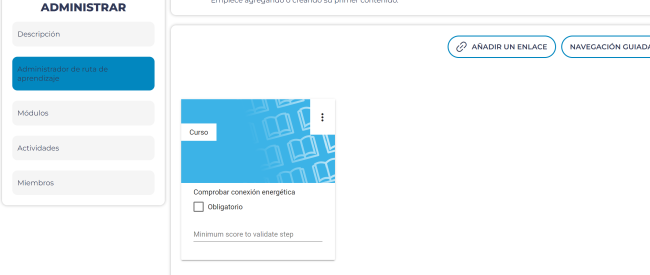
Al igual que en la pantalla anterior, no podremos seguir avanzando, a menos que seleccionemos al menos una de las entidades como obligatoria; por lo tanto, marcaremos nuestro curso curso como obligatorio y presionaremos el botón siguiente de la parte inferior de la pantalla.
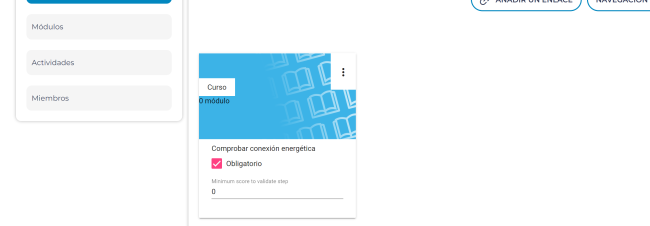
Ahora que ya hemos marcado nuestro curso como obligatorio, podremos añadir el o los módulos a nuestro curso. De igual manera, tendremos la opción para añadir nuevos módulos o reutilizar módulos existentes, creados previamente.
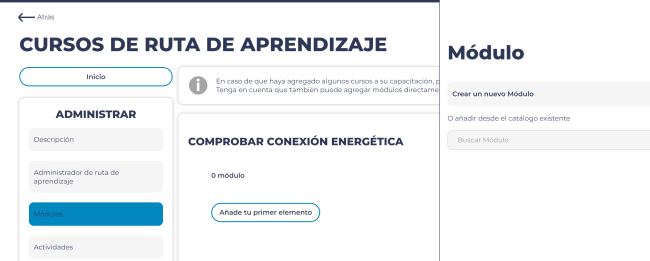
Cuando hayamos añadido los módulos del curso, podremos verlos dentro de los listados, tanto para agregarlos al curso actual, como para reutilizarlos en varios cursos relacionados.
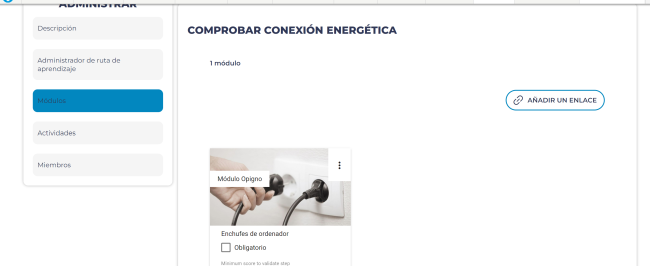
Para que nuestro Entrenamiento esté completo, una vez añadido los curso y módulos, sólo nos resta agregar las actividades relacionadas. Para ello el procedimiento es el mismo que en los anteriores elementos, podemos añadir nuevas actividades o reutilizar las que hayan sido creadas previamente y para ello, presionaremos el botón de añadir elemento, desde la pestaña lateral del curso o dentro del módulo, con la opción Editar o Actualizar.